Samsung Galaxy S7 / S7 Edge でも、ハードウェア部分に関連するかソフトウェア部分に関連するかに関係なく、問題が発生しています。幸いなことに、Phonandroid フォーラムの Android コミュニティは適切な質問をしており、ほとんどの場合、答えを見つけることができます。最も一般的な問題と、それらを解決するための考えられる解決策を次に示します。

カメラにエラーメッセージが表示される
で対処された問題このフォーラムのトピック。これはソフトウェアの問題であり、最近ソフトウェア アップデートによって解決されたため、解決にはそれほど時間はかかりませんでした。この問題が発生した場合は、デバイスを更新して問題を解決するか、SmartStay 機能を無効にしてください。問題が解決したら、お気軽に共有してくださいGalaxy S7 / S7Edge で撮った最も美しい写真フォーラムコミュニティと。
microSDカードの問題
多くのファンを喜ばせるために、Samsung は Galaxy S7 および Galaxy S7 Edge に microSD スロットを復活させました。ただし、一部のユーザーはこれに関連する問題に遭遇しました。まず、両方のデバイスに採用可能なストレージが存在しないことに注意してください。これを有効にするためのチュートリアルがフォーラムに作成されているため、深刻なことは何もありません。
その後、microSD カードに関連する永続的なメッセージが 1 日に数回表示されます。 microSD カードを exFAT にフォーマットすることで問題を解決した人もいます。問題を解決できず、ハードウェアの問題であることが判明した後、デバイスの交換を余儀なくされた人もいます。

microSD カードの存在により、デバイスの起動が少し遅くなるようです。これはソフトウェアの問題であるため、これを解決するには最新のソフトウェア アップデートがインストールされていることを確認してください。
ボタンと静電容量式キーが反応しなくなりました
一部のユーザーは、電源ボタンと音量ダウン ボタンが正常に機能しないことに気づきました。他のケースでは、最近のアプリケーション キーとホーム ボタンが応答しなくなることがありました。後者は、ほとんどの場合、Galaxy S7 Edge でのみ発生する問題です。
こういったちょっとした不便の原因はアプリにあるようです。ただ必要なのは、セーフモードでデバイスを再起動します問題が継続するかどうかを確認してください。問題が発生する直前にインストールしたアプリをアンインストールすると、問題が解決するはずです。
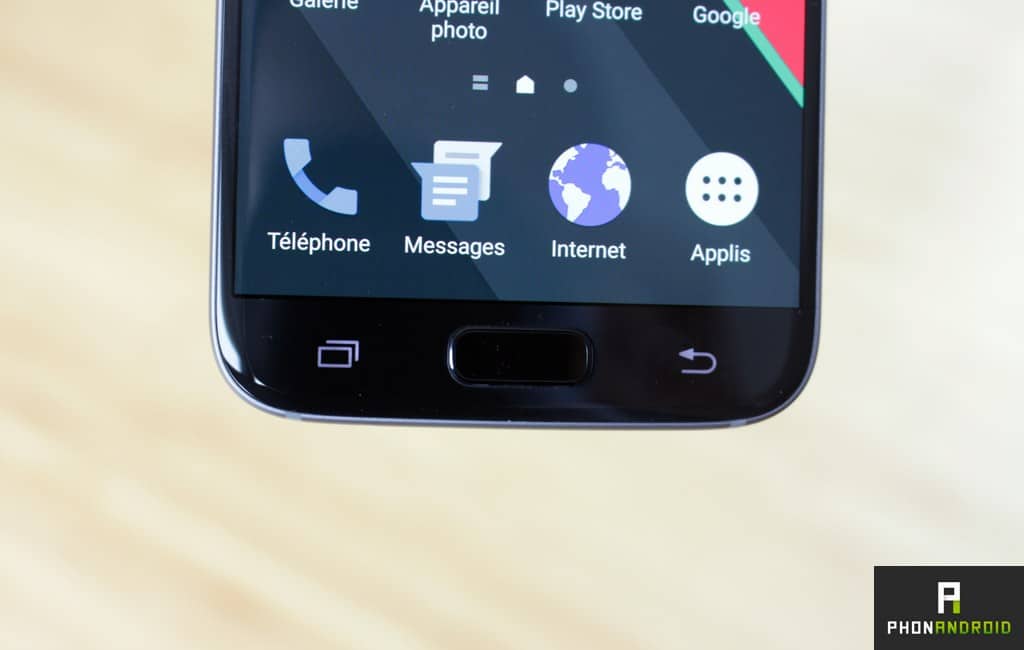
ほとんどの場合、工場出荷時設定へのリセット上記の問題を解決します。デバイスが再起動するまで、電源ボタンと音量小ボタンを数秒間同時に押します。この結果、Galaxy S7/S7 Edgeの強制再起動。最初に挙げた問題の場合、ボタンが反応しなくてもデバイスは再起動します。
最近のアプリケーションのタッチ ボタンに関しては、おそらくカー モードが原因です。 [設定] に移動して無効にして、問題が解決するかどうかを確認してください。
音声の歪みと「湿気が検出されました」という警告メッセージ
これら 2 つの問題は、ほとんどの場合、デバイスが「乾燥」すると解消されます。デバイスを水から取り出すときや、水から取り出すときは、必ず完全に乾燥させてください。米袋技術同様に機能します。
熱源がコンポーネントを損傷する可能性があるため、ヘアドライヤーの使用は避けてください。警告メッセージは、デバイスの充電時の問題を回避することを目的としています。だからパニックにならないでください!

Samsung 製純正キーボードによる自動修正
それほど悪いことではありませんが、この機能の使用に慣れている人にとっては、SMS を作成するときに自動修正が機能して、以前に書いた文と関係のない単語が追加されるのは非常に煩わしい場合があります。ここでの唯一のオプションは、自動修正機能を無効にするか、Google Play ストアから代替キーボードをインストールすることです。
数ある中からどれを選べばよいか分からない場合はお気軽にご相談くださいAndroid 用の最高の代替キーボードのトップ。上で述べた多くの問題と同様、ソフトウェア アップデートがまだ行われていない場合、この小さな不便さはソフトウェア アップデートによって解決されます。
さまざまな接続の問題
多くのユーザーは Wi-Fi との接続の問題に直面しています。ブルートゥース新しいスマートフォンを購入したとき。 Samsung Galaxy S7 と Galaxy S7 Edge も例外ではありません。活用できないのは残念ですWi-Fiを他のデバイスと共有するオプション両方のデバイスで利用可能です。ここでは、発生する可能性のあるいくつかの問題と、それらを解決するための考えられる解決策を示します。
Wi-Fi接続が切断され続ける
これは、特に 2.4 GHz 帯域と 5 GHz 帯域の両方をサポートするワイヤレス ルーターで非常に一般的な問題のようです。 [詳細設定] に移動し、[Wi-Fi] メニューに移動して周波数帯域を確認します。デフォルトの自動選択から 2.4 GHz に変更します。ほとんどのユーザーにとって、これで問題は解決します。
Wi-Fiに接続できません
- デバイスとルーターの電源を少なくとも 10 秒間オフにし、再起動して接続を再試行します。
- [設定]、[省電力]の順に移動し、このオプションがオフになっていることを確認します。
- Wi-Fi 接続を削除するには、[設定] > [Wi-Fi] に移動し、目的の Wi-Fi 接続を指で長押しして、[削除] を押します。ログイン資格情報をもう一度入力して、再度ログインしてみてください
- ルーターのファームウェアが最新であることを確認してください。
- デバイス上のアプリが最新であることを確認してください。
- [Wi-Fi] > [設定] > [詳細設定] に移動し、デバイスの MAC アドレスをメモします。次に、ルーターの MAC フィルターへのアクセスが許可されていることを確認します。
Bluetooth の問題
- 車の接続に問題が発生した場合は、Galaxy S7 / S7 Edge の製造元のマニュアルと車両のマニュアルを参照して、接続をリセットしてください。
- ログイン プロセスの重要な部分を見逃していないことを確認してください。
- [設定] > [Bluetooth] に移動し、すべてが正常であることを確認します。
- [設定] > [Bluetooth] に移動し、以前に構成された接続をすべて削除し、最初から新しい接続をセットアップしてみてください。
ここでは、Samsung Galaxy S7 および S7 Edge で発生する最も頻繁な問題を紹介しました。もちろん、他にも問題はあります。それらを解決する最良の方法は、それらを直接公開することです。私たちのフォーラム、コミュニティは、互いのさまざまな問題を解決するための最善の解決策を見つけるために互いに助け合うよう努めています。


![[ROMカスタム][i9100G] ジュッフォ V2.1 DZKJ2](https://yumie.trade/statics/image/placeholder.png)

